Hướng dẫn chi tiết cách thay đổi DNS trên điện thoại Android
Nội dung bài viết
Việc thay đổi DNS trên điện thoại không chỉ giúp tăng tốc độ truy cập Internet khi mạng không ổn định do sự cố đứt cáp mà còn hỗ trợ truy cập vào các trang web bị chặn một cách dễ dàng.

1. Hướng dẫn thay đổi DNS trên điện thoại Samsung
Bước 1: Truy cập Cài đặt => Kết nối => Wifi để bắt đầu thiết lập.
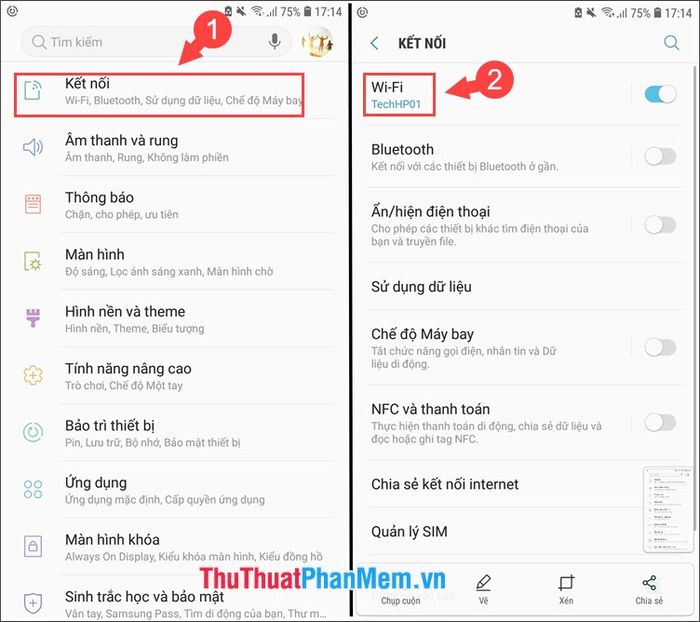
Bước 2: Nhấn và giữ tên mạng Wifi đang kết nối => chọn Quản lý cài đặt mạng. Cuộn xuống để thay đổi DNS 1 và DNS 2 theo nhu cầu của bạn. Nhấn Lưu để hoàn tất quá trình thay đổi.
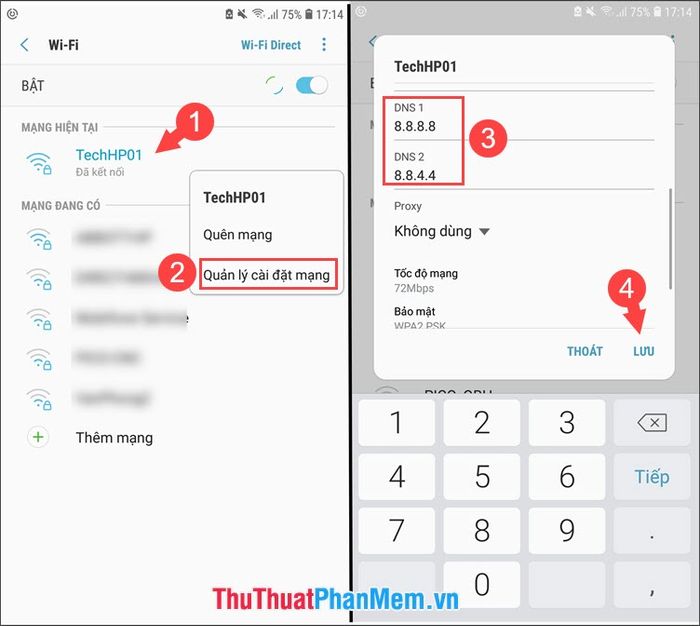
2. Hướng dẫn thay đổi DNS trên điện thoại Xiaomi
Bước 1: Truy cập Cài đặt => Wifi => nhấn vào biểu tượng mũi tên cạnh tên mạng Wifi đang kết nối.
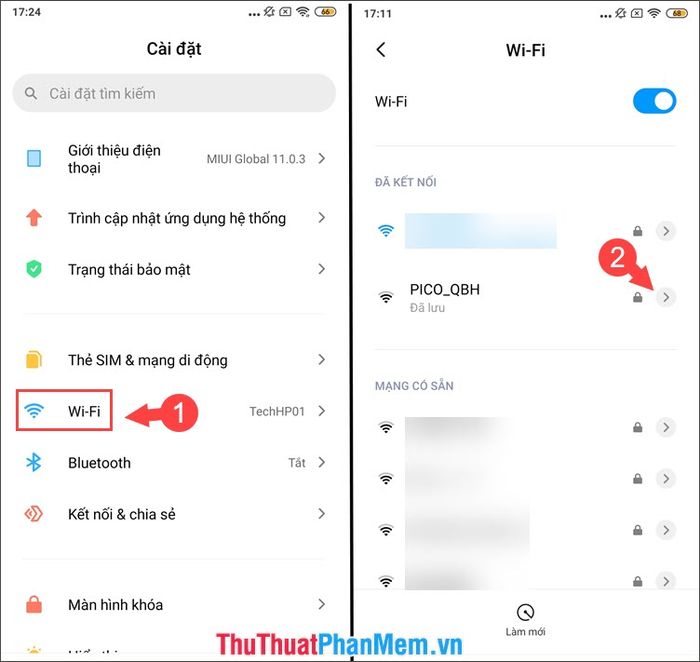
Bước 2: Tìm mục Cài đặt IP và chuyển từ chế độ DHCP sang Tĩnh để tiếp tục cấu hình DNS.
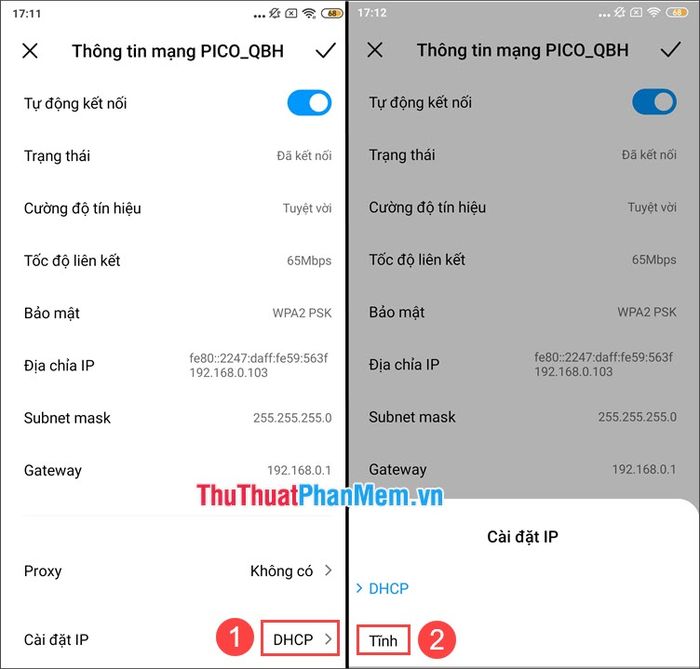
Bước 3: Cuộn xuống để tìm mục DNS 1, DNS 2 và thay đổi địa chỉ DNS phù hợp với nhu cầu của bạn. Để lưu lại cài đặt, nhấn vào biểu tượng dấu tích ở góc trên cùng bên phải màn hình.
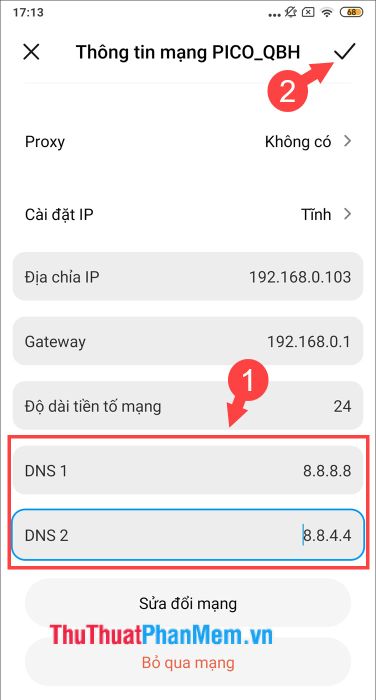
Bên cạnh các địa chỉ DNS phổ biến như 8.8.8.8 và 8.8.4.4, còn có nhiều địa chỉ DNS hữu ích khác giúp tối ưu hóa tốc độ mạng. Bạn có thể tham khảo thêm tại bài viết: https://Tripi/dns-chuan-cua-vnpt-fpt-viettel-dns-vnpt-dns-fpt-dns-viettel/
Với hướng dẫn chi tiết về cách thay đổi DNS trên điện thoại Android, bạn có thể dễ dàng cải thiện tốc độ mạng hoặc truy cập vào các trang web bị chặn. Chúc bạn thực hiện thành công!
Có thể bạn quan tâm

Những hình ảnh chúc ngày mới tràn đầy năng lượng và ý nghĩa

Top 5 Homestay nhà gỗ đẹp nhất tại Mộc Châu, Sơn La

6 bài văn mẫu phân tích hình tượng người lính trong 'Tây Tiến' và 'Việt Bắc' xuất sắc nhất dành cho học sinh lớp 12

Vì sao Ngày Độc Thân 11/11 lại trở thành dịp lễ mua sắm lớn?

Top 5 Cung Hoàng Đạo Nữ Xinh Đẹp Nhất


